Das Geräteüberwachungsfeature (MDM) spielt eine bedeutende Rolle bei der Verwaltung von Mobiltelefonen, und iPhone und iPad bleiben nicht davon ausgenommen. Mit der Geräteüberwachung können Schulen und Organisationen alles auf iPhone oder iPad einfach verwalten, ohne physischen Kontakt zu dem Gerät zu haben. Manchmal bereitet dieses Feature jedoch dem Besitzer des Geräts einige Herausforderungen, die oft die Entfernung rechtfertigen. Dazu gehören etwa Schwierigkeiten beim Installieren bestimmter Apps, die Unfähigkeit, die Bildschirmzeitaktivität zu steuern und viele andere. Wenn auch Sie das iPad/iPhone mdm entfernen möchten, aber nicht wissen, wie das geht, ist dieser Beitrag für Sie. Hier stellen wir Ihnen einen umfassenden Leitfaden zur Verfügung, wie man das iPad order iPhone MDM mit oder ohne Passwort entfernt. Weiterlesen!
Vor- und Nachteile der Entfernung der Geräteüberwachung
Bevor es um die Entfernung der Geräteüberwachung auf Ihrem iPhone oder iPad geht, folgt hier eine kurze Zusammenfassung der Vor- und Nachteile einer solchen Aktion:
Vorzüge
- Man hat jetzt volle Kontrolle über alle Vorgänge wie das Herunterladen von Apps auf dem Gerät.
- Persönliche Daten sind nur für den eigenen Zugang verfügbar und nicht für andere.
Nachteile
- Die Konfiguration der Verwaltungsgeräte ist nicht mehr zentralisiert, da der Administrator das entsprechende Gerät besitzen muss, bevor irgendeine Aktion ausgeführt werden kann.
Wie man das MDM auf iPhone/iPad mit Passwort entfernt
In diesem Abschnitt enthüllen wir die drei besten Methoden, um das MDM auf iPhone/iPad mit dem entsprechenden Benutzernamen und Passwort zu entfernen. Prüfen Sie die unten aufgeführten Lösungen und wenden Sie diejenige an, die Ihnen am besten geeignet ist:
Methode 1: Über die Einstellungen
Wann man diese Methode anwendet: Wenn man die Anmeldeinformationen für das Geräteüberwachungsprofil auf Ihrem iPhone oder iPad hat, kann man das Einstellungsmenü nutzen, um das Profil zu entfernen. Diese Lösung ist extrem einfach umzusetzen und kostet nichts.
Wie man diese Methode anwendet: Wenn man die obigen Kriterien erfüllt, folgt den einfachen Anweisungen unten.
- Startet die Einstellungen auf Ihrem iPhone oder iPad.
- Scrollt und findet das Symbol “Allgemein”, dann klickt darauf.
- Wählt “VPN & Geräteverwaltung” aus, um fortzufahren.
- Wählt das Geräteüberwachungsprofil aus, von dem man das iPhone oder iPad trennen möchte.
- Geht jetzt zum unteren Teil der nächsten Schnittstelle und klickt auf “Verwaltung entfernen”.
- Wenn ein Hinweis auf dem Bildschirm erscheint, gibt man den Profilnamen und das Passwort ein.

Methode 2: Verwenden von Apple Configurator 2
Wann man diese Methode anwendet: Wenn man einen Mac besitzt und die Genehmigung des IT-Administrators, der das Geräteüberwachungsprofil auf Ihrem iPhone/iPad steuert, erhalten kann, kann man diese Lösung anwenden. Man braucht einen Mac, da Apple Configurator 2 ein kostenloses Tool ist, das speziell für macOS entwickelt wurde, um zu helfen, alle Inhalte und Einstellungen, einschließlich der MDM-Einschränkungen, die man auf iPhone oder iPad installiert hat, zu löschen.
Wie man diese Methode anwendet: Im Folgenden finden Sie die einfachen Anweisungen, um das MDM auf iPhone oder iPad mit Apple Configurator 2 zu entfernen.
- Lädt die Apple Configurator 2-Desktop-App von der offiziellen Quelle auf Ihrem Mac herunter und installiert sie.
- Startet die App und verbindet das iPhone oder iPad mit dem Mac über ein funktionsfähiges USB-Kabel.
- Geht an die Spitze des Bildschirms und wählt “Aktionen”. Ein Drop-down-Menü wird erscheinen.
- Wählt “Erweitert” aus und klickt, wenn das Flyout-Menü erscheint, auf “Alle Inhalte und Einstellungen löschen”.


Methode 3: Kontaktieren des Administrators
Wann man diese Methode anwendet: Wenn man den MDM-Administrator kontaktieren kann und dieser bereit ist zu helfen, kann man diese Methode ausprobieren.
Wie man diese Methode anwendet: Wenn man in der Nähe des Administrators ist, besucht man ihn persönlich, oder man kontaktiert den Administrator online und bittet ihn, das MDM remot zu entfernen.
Wie man das iPhone MDM ohne Passwort entfernt [OHNE DATENVERLUST]
Muss man das MDM auf Ihrem iPhone oder iPad entfernen, hat jedoch keinen Zugang zum entsprechenden Benutzernamen und Passwort? Der Passixer iPhone Unlocker ist die beste Option. Er hilft, die Geräteverwaltung und -überwachung zu löschen und gibt innerhalb weniger Minuten volle Kontrolle über das iPhone/iPad. Wenn man dieses Softwareprogramm nutzt, bleiben die Daten sicher und unversehrt, sodass man sich nicht um Datenverlust sorgen muss. Neben der Geräteüberwachung ist der Passixer auch bei anderen iOS-Sicherheitsproblemen wie dem Entsperren des Bildschirms, Umgehen des iCloud-Aktivierungsschlosses, Entfernen der Apple ID usw. zu empfehlen.
Kernfunktionen
- Ein-Klick-Entfernung der Geräteüberwachung ohne Anmeldeinformationen.
- Umgehen des iCloud-Aktivierungsschlosses ohne Apple ID oder Bildschirmpasscode.
- Entfernen der Bildschirmzeit, um das iDevice ohne Zeitbeschränkungen zu nutzen.
- Entfernen der Apple ID von gebrauchten iOS-Geräten, sodass man sich mit eigener Apple ID auf dem iPhone anmelden kann.
Schritte, um das MDM auf iPhone/iPad ohne Passwort mit dem Passixer iPhone Unlocker zu entfernen
Schritt 1: Installiert den Passixer iPhone Unlocker auf dem Computer. Danach startet man die Software und wählt “MDM entfernen”, wenn die Hauptschnittstelle erscheint.
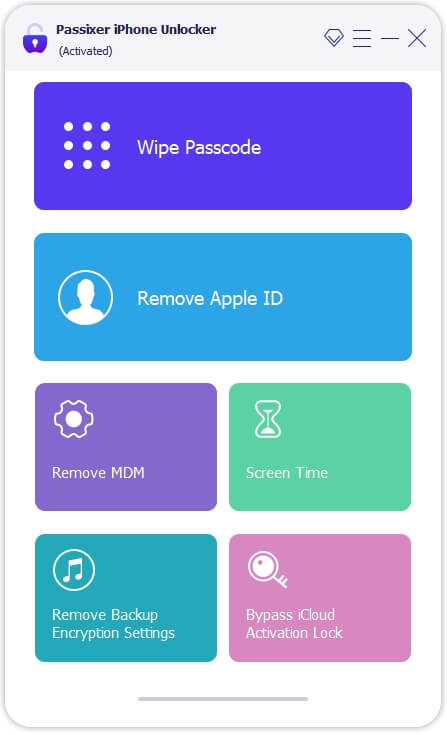
Auf dem folgenden Bildschirm werden die Optionen zum Auswählen des iPhone-Zustands angezeigt. Wählt “Normal funktioniert” aus, indem man auf das “Entfernen starten”-Symbol darunter klickt.
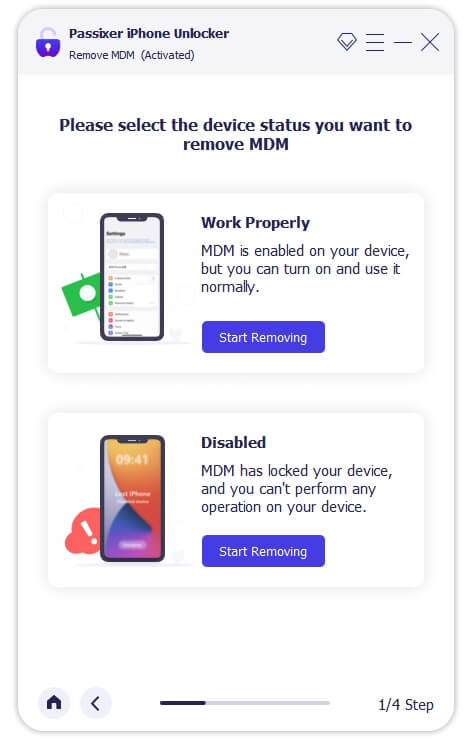
Schritt 2: Verbinden Sie anschließend das iPhone mit dem Computer über ein zuverlässiges USB-Kabel.
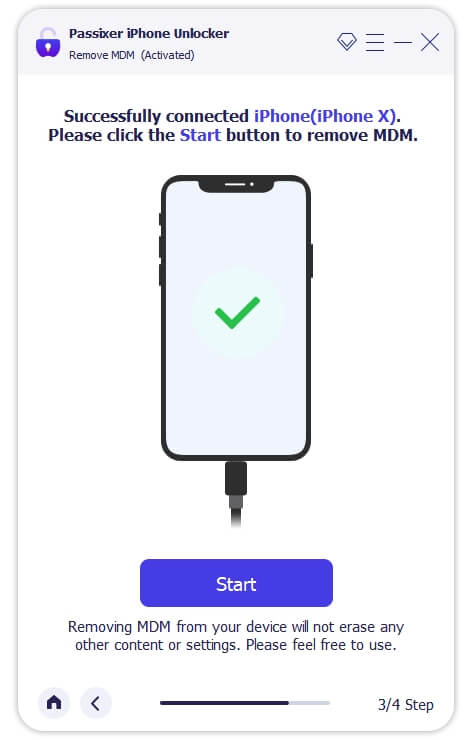
Klickt auf “Start”, um zum nächsten Schritt zu gelangen.
Schritt 3: Wenn die Funktion “Find My” auf dem iPhone deaktiviert ist, beginnt die Entfernung des MDM sofort. Wenn die Funktion jedoch aktiv ist, muss man “Find My” deaktivieren.
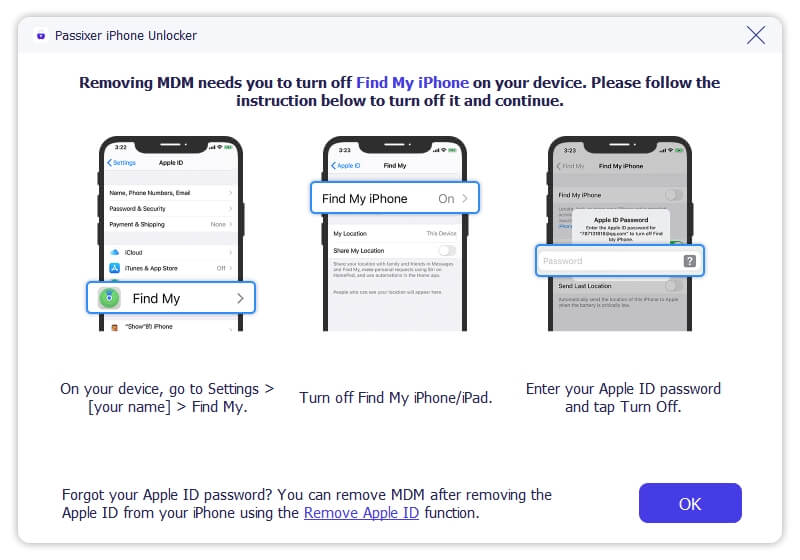
Der Passixer iPhone Unlocker beginnt die Entfernung des MDM, sobald “Find My” deaktiviert ist.

Warum kann ich das iPhone MDM nicht entfernen?
Hier sind einige der Gründe, warum man die iPhone MDM auf dem Gerät nicht entfernen kann:
- Falsche MDM-Details eingegeben.
- iOS-Probleme machen die Option “Verwaltung entfernen” verschwinden.
- Der Administrator hat anderen die Entfernung des MDM auf den entsprechenden Geräten untersagt.
FAQs
Wie funktioniert die Geräteüberwachung?
Der Administrator meldet das überwachte Gerät über ein MDM-Profil auf die MDM-Plattform an, und dann kann das überwachte Gerät über die MDM-Plattform verwaltet und gesteuert werden.
Wie kann ich überprüfen, ob mein iPhone überwacht wird?
Das Überprüfen, ob Ihr iPhone überwacht wird, ist eine der einfachsten Aufgaben. Öffnet einfach die Einstellungen, und wenn man am oberen Bildschirm den Hinweis “Dieses iPhone wird überwacht und verwaltet von” sieht, ist Ihr iPhone ein überwachtes Gerät.
Fazit
Das Entfernen der Geräteüberwachung auf Ihrem iPhone oder iPad ist jetzt kein großes Problem mehr. Mit den in obigem Beitrag vorgestellten Lösungen kann die Entfernung des MDM mit oder ohne Passwort durchgeführt werden. Wählt und wendet die Lösung an, die Ihnen am besten gefällt. Unsere bevorzugte Lösung ist diejenige, die den Passixer iPhone Unlocker umfasst, ein umfassendes Tool, mit dem man das MDM ohne Passwort und ohne Datenverlust entfernen kann. Man kann es installieren und ausprobieren!
